前言
昨天利用Github的Webhook实现自动部署站点,其中要调用命令行(cmd.exe)程序执行shell脚本.
在本地测试没有任何问题,部署到服务器之后,发现错误信息:访问拒绝。
问题
没有权限调用cmd.exe程序.
原因
asp.net运行的身份在windows系统中权限不足.
方法
创建一个iis用户
注:创建的iis用户必须要有密码,还需要为iis用户添加执行脚本的权限.- 设置应用程序池
- 首先,找到站点的应用程序池,右键
高级设置,找到进程模块-标识: 然后,点击后面的
...按钮,选择自定义账户,打开设置,填写之前创建的iis用户名和密码,确定即可.
完工
这个只是个人测试结果,如有异议或者是更好的解决方法,请赐教.
真机测试环境:windows server 2008 r2 64 bit + iis7.5 + asp.net 4.0







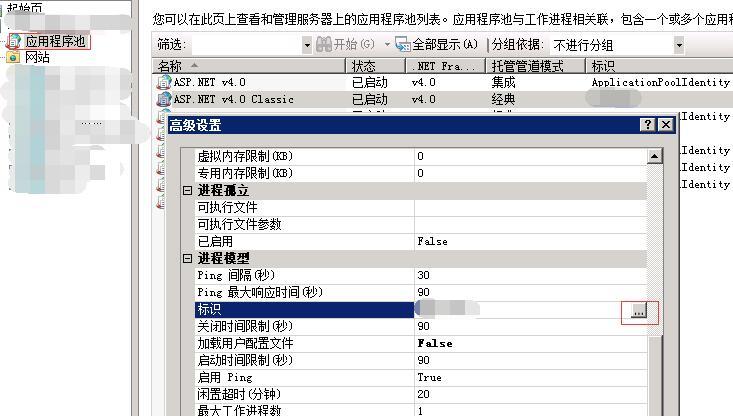
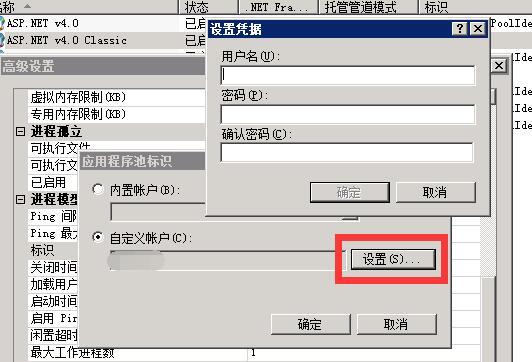














 2114
2114











 被折叠的 条评论
为什么被折叠?
被折叠的 条评论
为什么被折叠?








